Hver gang du kjøper et nytt stykke datamaskinvare, enten det er en CPU, minne, harddisk osv., Vil komponentens ytelse være en av faktorene som vil bidra til å bestemme kjøpsbeslutningen. Med harddisker og SSD-stasjoner vil du se på kapasitet og lese- / skrivehastigheter, og det er en lignende historie når du kjøper et flyttbart minnekort eller USB-flash-stasjon.
Bortsett fra å måtte bekymre deg for at USB-stasjoner er full kapasitet og ikke blir falske hvis du kjøper fra et sted som eBay, kan ytelsen til en flash-stasjon variere med enorme mengder, avhengig av produsent og type minne som brukes. Hvis du kjøper en treg USB-flash-enhet med høy kapasitet, kan det bokstavelig talt ta timer å fylle den helt opp. Men hvis du allerede har noen USB-flash-stasjoner i hånden, vet du hvor fort de faktisk er til å lese og skrive? En stasjon som bare skriver på 5-6 MB / s kan ta en stund å kopiere store filer som filmer, mens en rask USB3-flash-stasjon kan utføre de samme kopieringsoppgavene mye raskere. Her er et utvalg av 8 gratis verktøy for å sammenligne USB-flash-stasjoner eller mediekort for å gi deg en ide om hvor raske de er.
1. USBDeview
USBDeview er et bærbart verktøy av Nirsoft som viser eller lar deg avinstallere gjeldende og eventuelle tidligere USB-enheter koblet til datamaskinen din. En annen funksjon er alternativet å sammenligne en flash-stasjon og eventuelt publisere resultatene på Nirsoft Speed Tests webside for visning og sammenligning. Noe av det gode med USBDeview er at den fremdeles er aktivt støttet og oppdatert.

Finn din USB-enhet som skal utheves med grønt med en enhetstype “Mass Storage”, høyreklikk på den og velg Speed Test (Ctrl + T). Klikk på Start Test, så leser og skriver en 100MB-fil i rekkefølge for å få score. Da kan du velge å publisere testresultatene hvis du ønsker det ved å klikke på knappen og merke av i ruten for å godta å publisere resultatene.
Last ned USBDeview
2. SpeedOut
SpeedOut er et lite, enkelt og bærbart verktøy som raskt kan måle den sekvensielle lese- og skrivehastigheten på flash-stasjonen. Programmet kjører testene på et lavt nivå (må kjøres som administrator), noe som betyr at resultatene ikke påvirkes av stasjonsfilsystemet.

Bare velg USB-stasjonen fra rullegardinmenyen hvis du har mer enn en, og SpeedOut kjører 4 pass for både lese- og skriveprøver, og viser deretter gjennomsnittet for hver. Resultatene kan lagres eller kopieres ved å høyreklikke på tittellinjen. SpeedOut er ikke ødeleggende, noe som betyr at ingen filer overskrives, og flash-stasjonen trenger ikke formatering for å kjøre testen.
Last ned SpeedOut
3. USB Flash Benchmark
Dette er et enkelt og enkelt hastighetstestingsprogram for USB-flash-stasjoner som kjører et komplett sett med benchmark-tester for hastigheter fra 1K-biter til 16MB, og viser resultatene i en graf. USB Flash Benchmark pleide å ha et ledsagende nettsted for å laste opp resultater til en database, men det nettstedet er ikke lenger tilgjengelig.
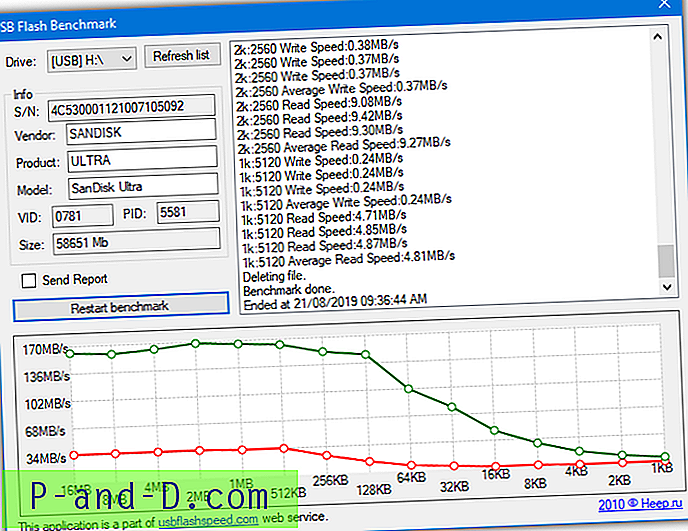
Bare kjør det bærbare programmet, velg flash-stasjonen og trykk på -knappen. Testen begynner med 16MB-testen først og fortsetter ned til 1KB-testen. Vær tålmodig da testen tar flere minutter å fullføre. Du kan like godt fjerne merket for rapportknappen siden den ikke gjør noe lenger.
Last ned USB Flash Benchmark
4. CrystalDiskMark
CrystalDiskMark er et godt allround-verktøy for å teste ytelsen til harddisker, SSD-stasjoner og også USB-flash-stasjoner. Det er også verktøyet vi brukte til å teste RAM-disker for lese- og skrivehastigheter. Portable, installasjonsprogrammer og temaversjoner er tilgjengelige.
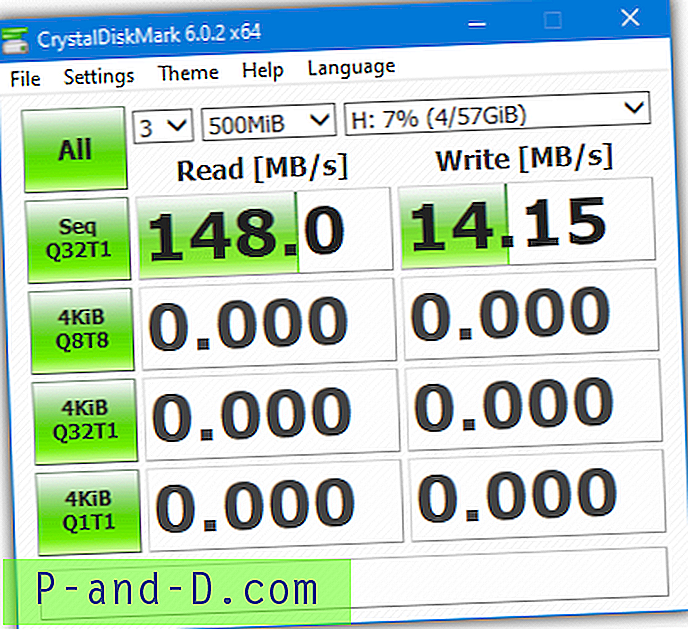
For testing av tregere USB-flash-stasjoner anbefaler vi å slippe standard teststørrelse til 50MB / 100MB og kanskje antall passeringer til 1 eller kanskje 2, så vil det ikke ta så lang tid å fullføre testen. For raskere stasjoner som kan økes til 500 MB / 1 GB. Etter å ha valgt USB-stasjonen fra nedtrekkslisten, kan du kjøre alle 4 testene ved å klikke på Alle eller velge en Sequential / 4K-test for å kjøre individuelt. For USB-stasjoner som lagrer medier som musikk, video eller bilder, er det sannsynligvis ikke behov for 4K-poengsummer.
Last ned CrystalDiskMark
1 2Neste › Se alt




